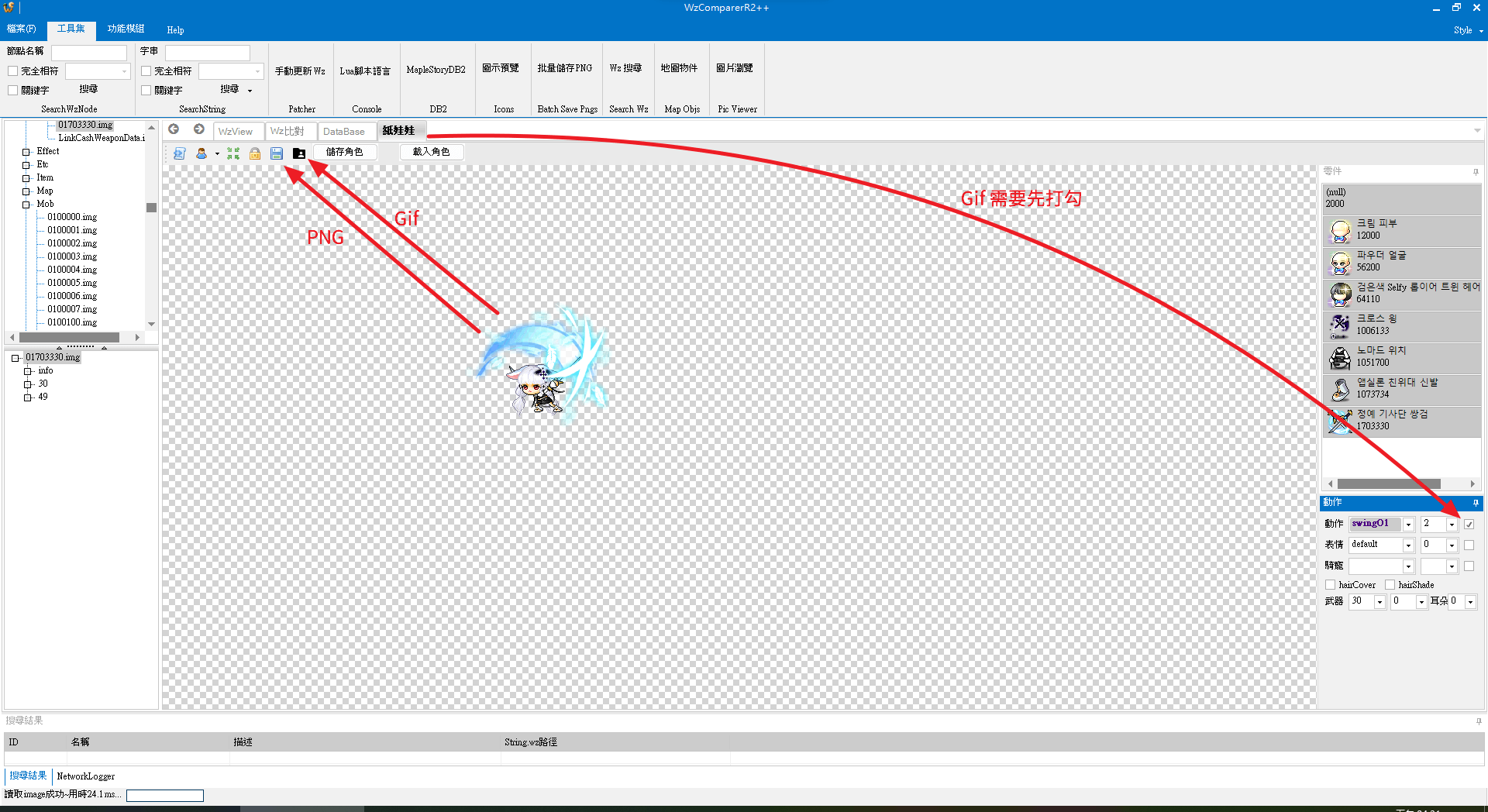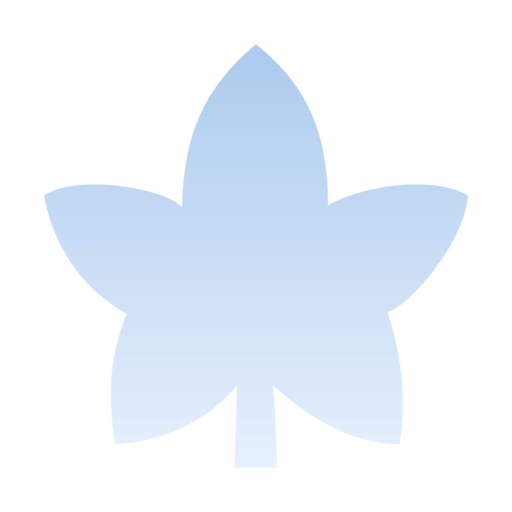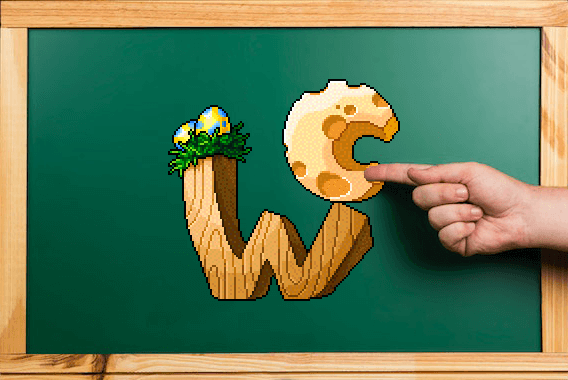
WzComparerR2++ 教學與使用方式
WzComparerR2++ 是用來做什麼的?
WzComparerR2++ 是用來查看Wz的檔案內容,像是裝備圖示、地圖物件,還有捏人物、輸出圖片、Gif,不管是查找自己要的東西,或是運用在美工上都非常方便。
我個人認為它就是用來取代之前的 MapleStoryDB2,MapleStoryDB2 並沒有辦法讀取目前的 64bit 的檔案,而且開發出來的功能也比 MapleStoryDB2 來的更多。(WzComparerR2++ GitHub)
如果有需要可以看這篇文章,並且下載工具包 楓之谷私服修改WZ工具包。
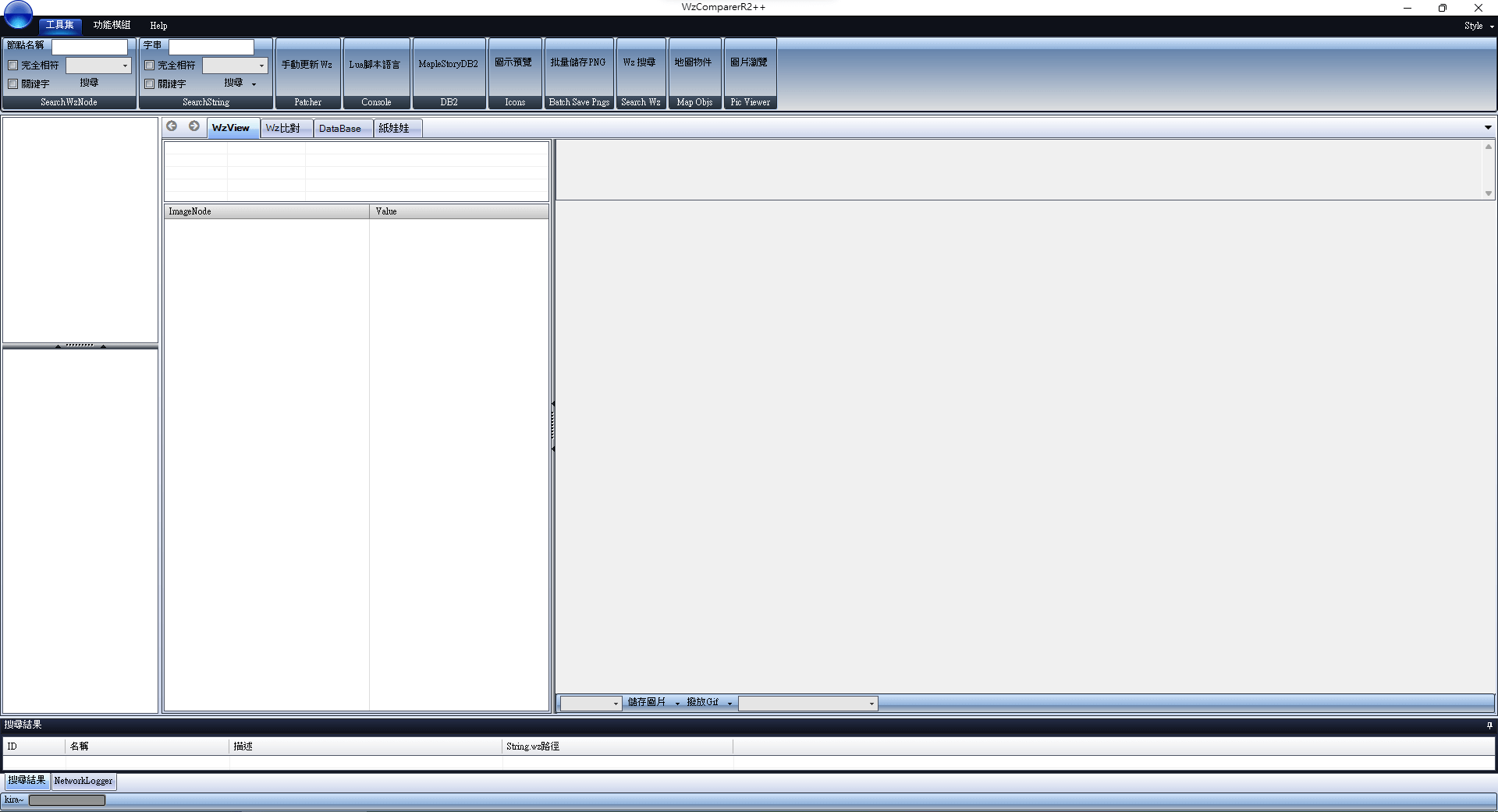
WzComparerR2++ 如何開啟檔案
首先點擊左上角的藍色圓圈,接著選取楓之谷主程式中的 Base.wz 檔案即可,它會自動讀取其他Wz檔,以及自動判斷你的版本。(切記:只需要開 Base.wz 就好,不需要開 Base_000.wz 或是其他的Wz)
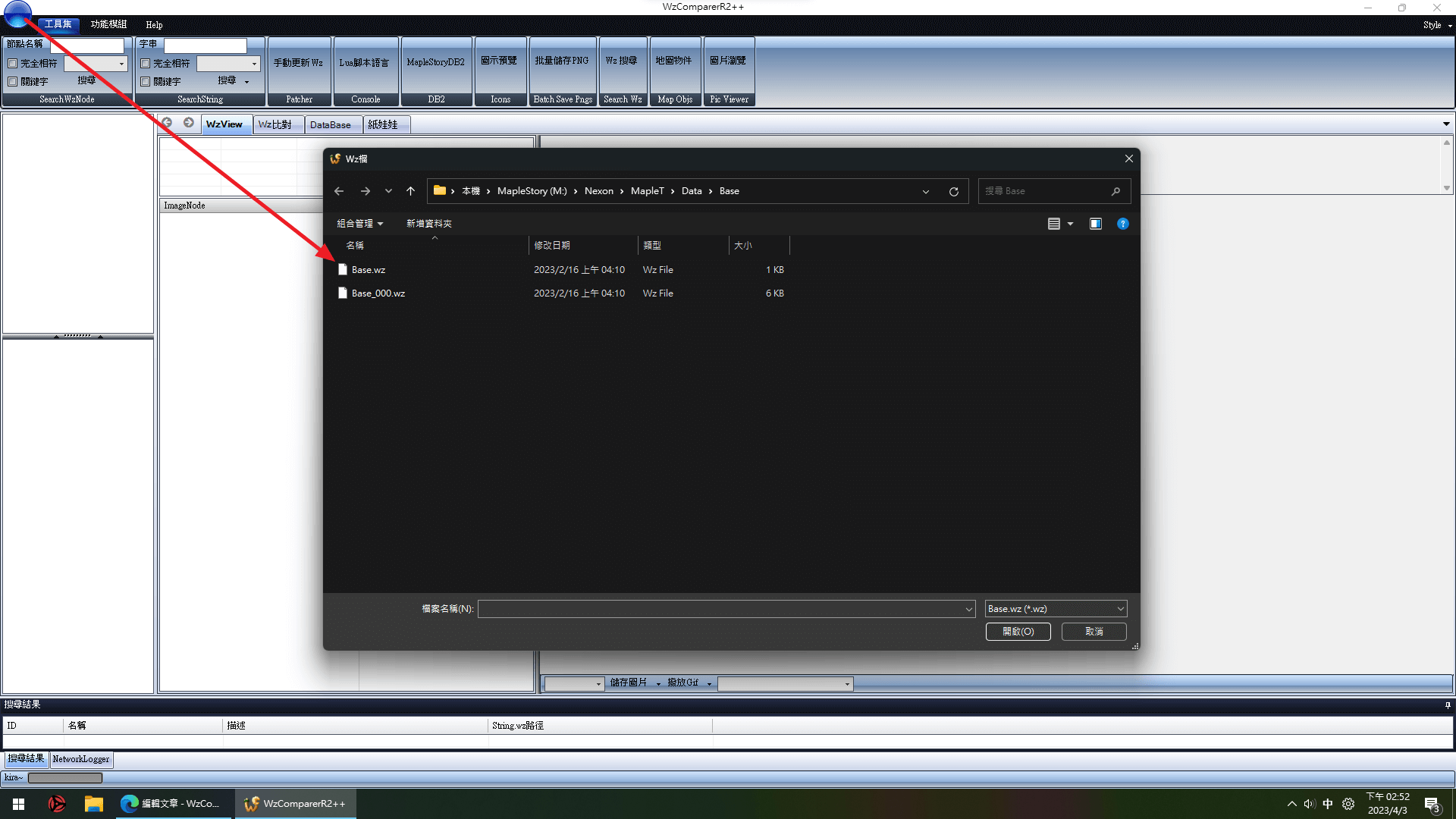
WzComparerR2++ 介面介紹
開啟 MapleStoryDB2 查看裝備、物品
- 先點選左上方檔案,選擇自己要開的 Base.wz 檔案
- 點擊上方那排的 MapleStoryDB2 按鈕
- 選擇好你想看的裝備或道具,這邊以武器舉例
- 點擊DB2視窗左上的載入WZ,就可以開始看了
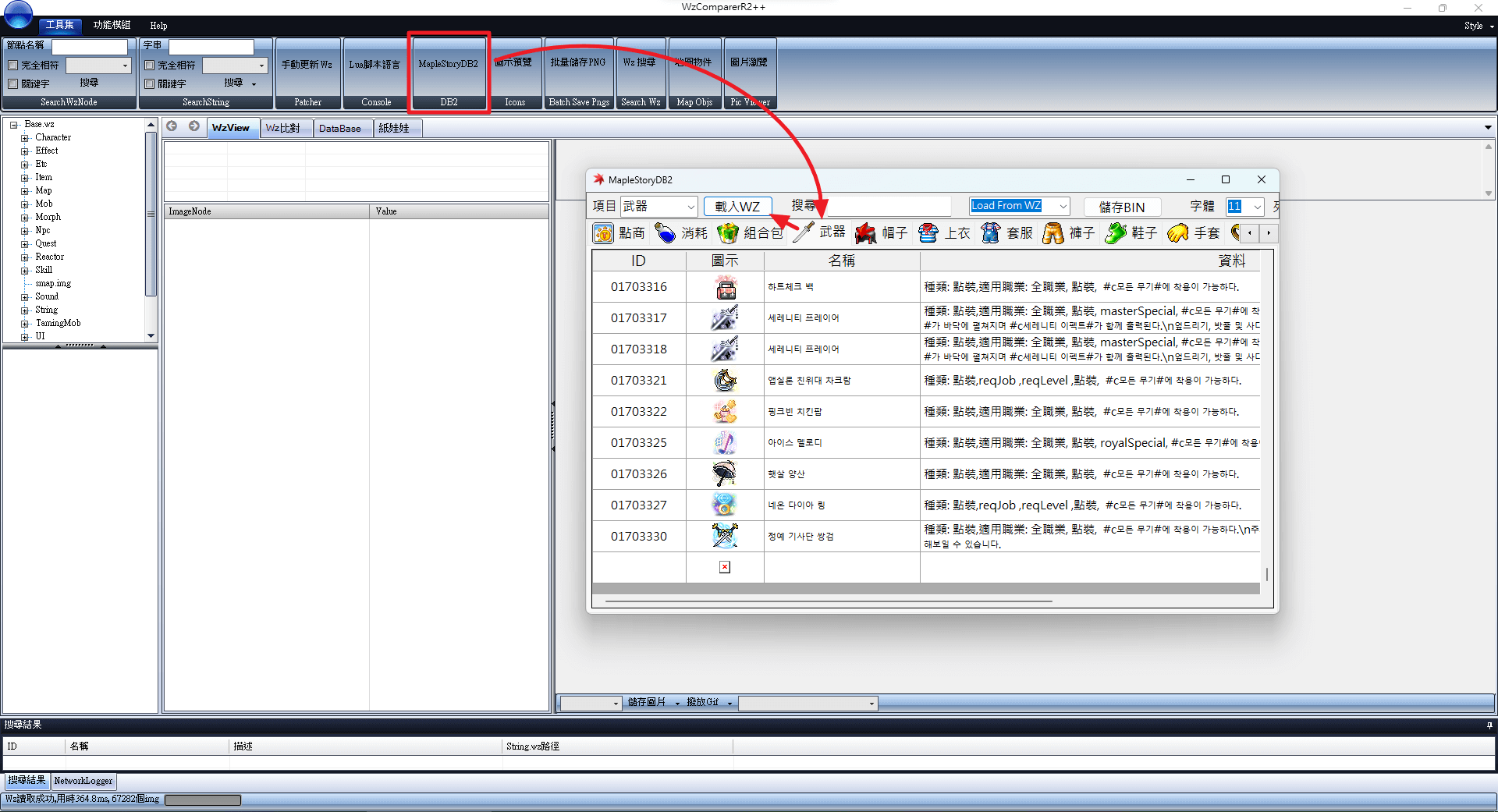
圖示預覽
從這邊可以看到所有裝備、道具的圖示,再找一些不知道代碼的物品時非常好用,或是想找一些好看的圖示,也可以直接從這邊逛。
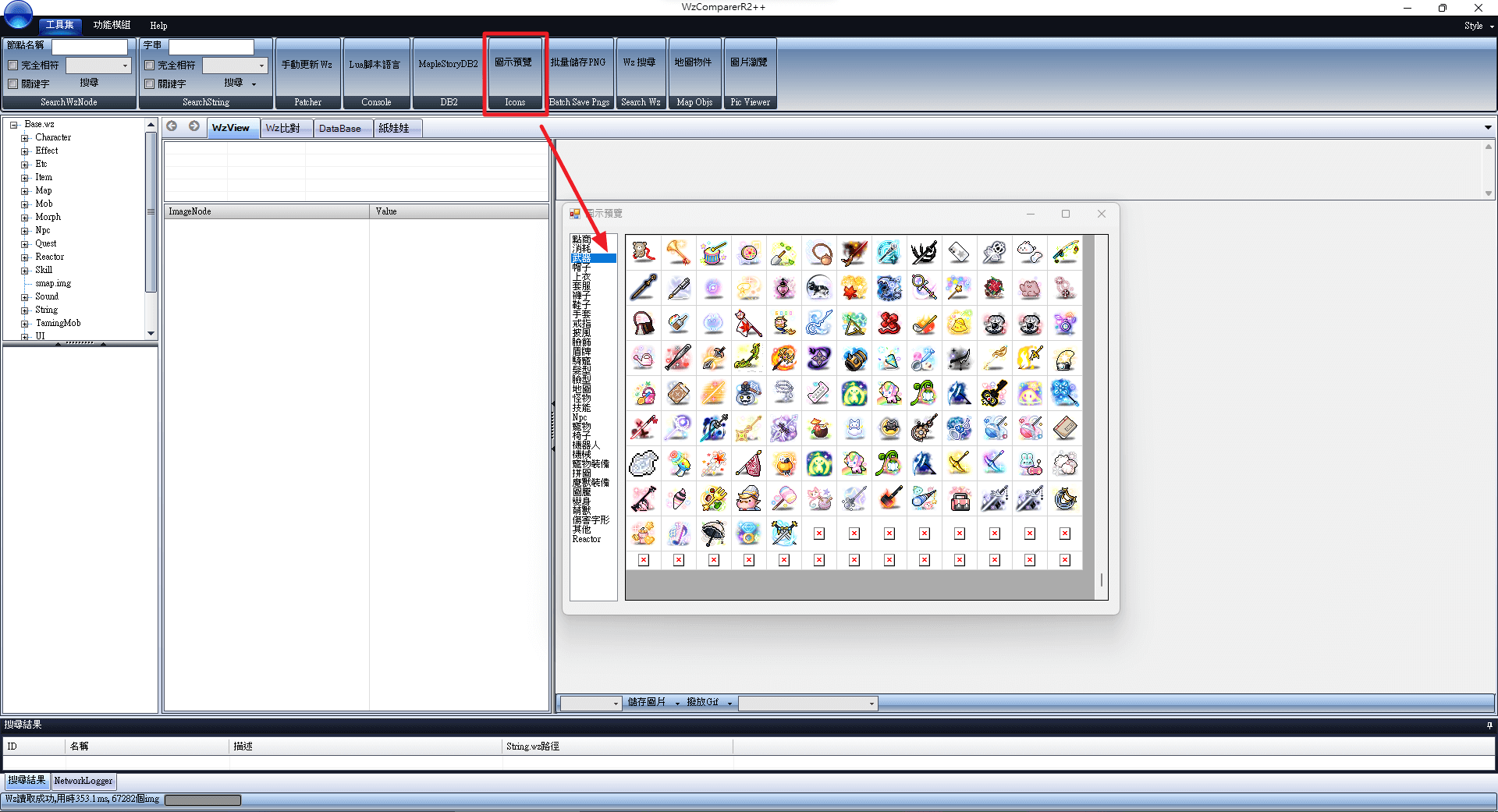
Wz搜尋
通常用來找某一個值,當你在找東西一直找不到,可以直接到這邊來找,只要知道自己想找的東西類型大概是什麼,輸入節點名稱或是節點內的值都可以。
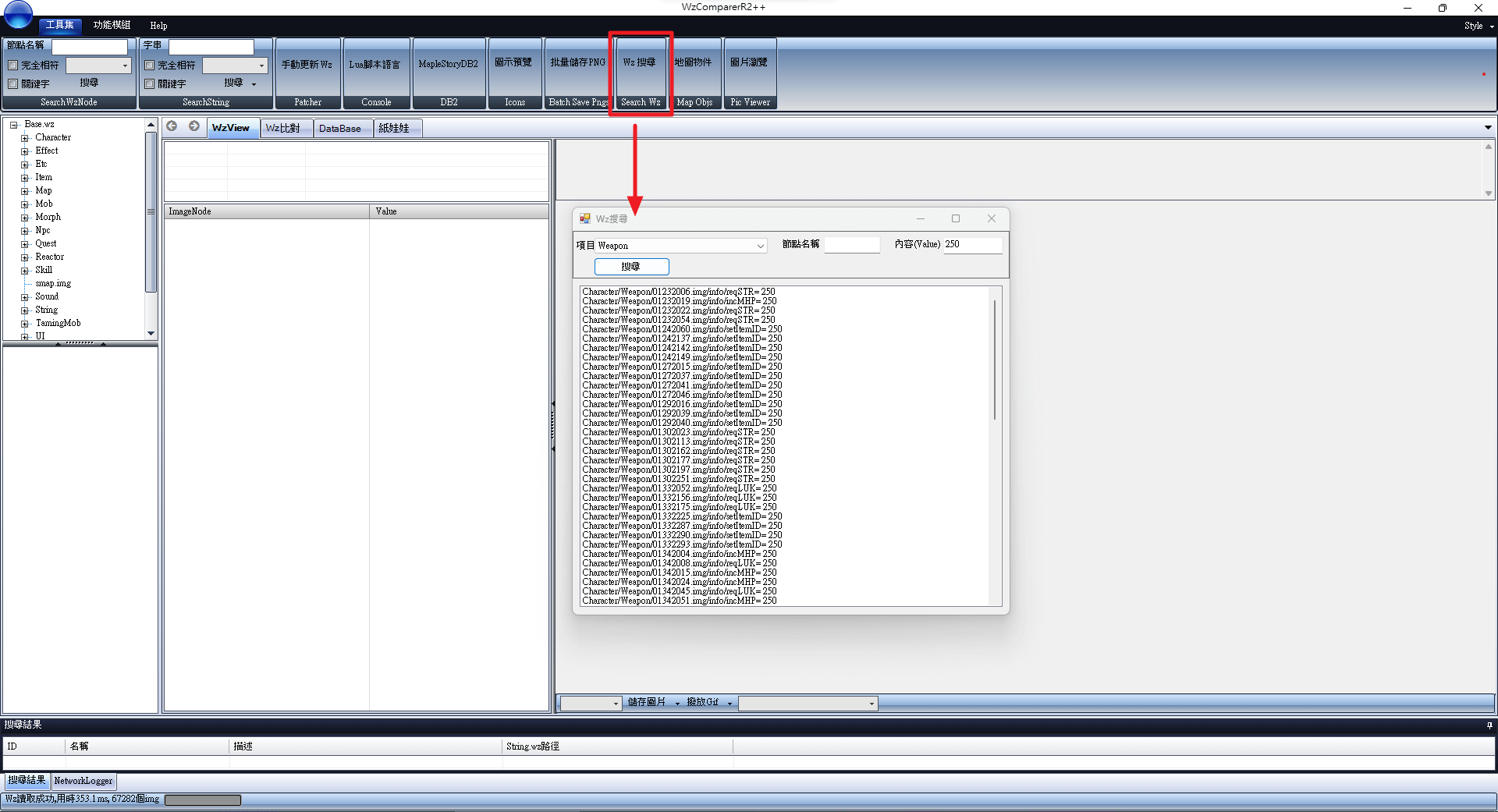
地圖物件
在製作地圖的時候非常好用,可以直接從這邊找某張地圖的Obj名稱,以及圖片路徑。也可以將圖片儲存下來新增成自己需要的地圖物件。
- 點擊地圖物件的按鈕
- 選擇自己想要看的地圖
- 點擊上方的 Load,就可以開始逛了
- 右上方可以儲存選擇的某張圖,或是將地圖的所有物件全部儲存
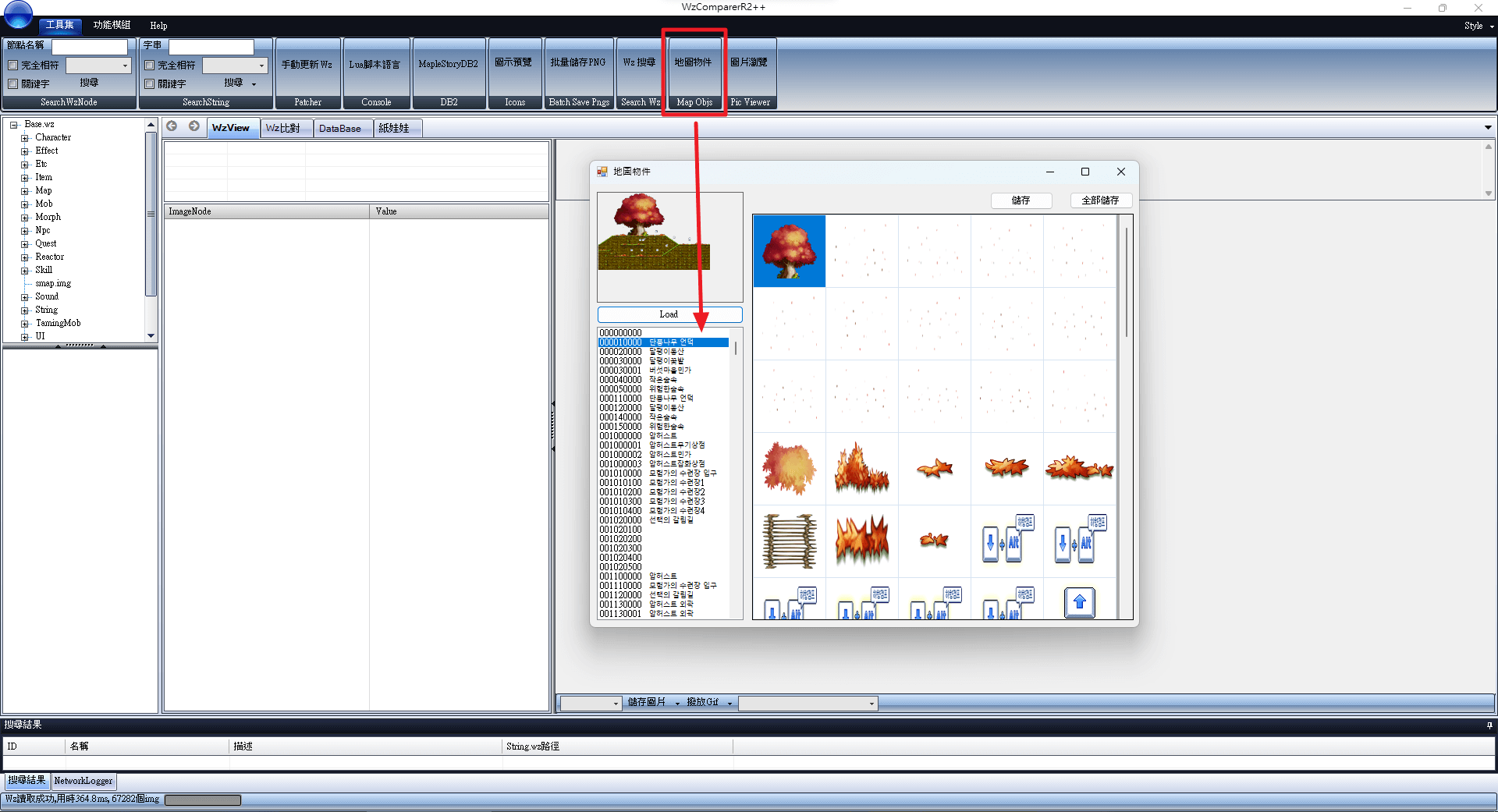
圖片瀏覽
它跟上方的地圖物件很像,但是它可以看的東西更廣,通常會用來看自己找不到的特效,下方以技能圖式來舉例,可能你找不到初心者的某一招技能,那就可以直接用這個來查看。
- 點擊圖片瀏覽的按鈕
- 選擇自己想要看 img 類型
- 點擊上方的 Load,就可以開始看了
- 右上方可以儲存選擇的某張圖,或是將地圖的所有物件全部儲存
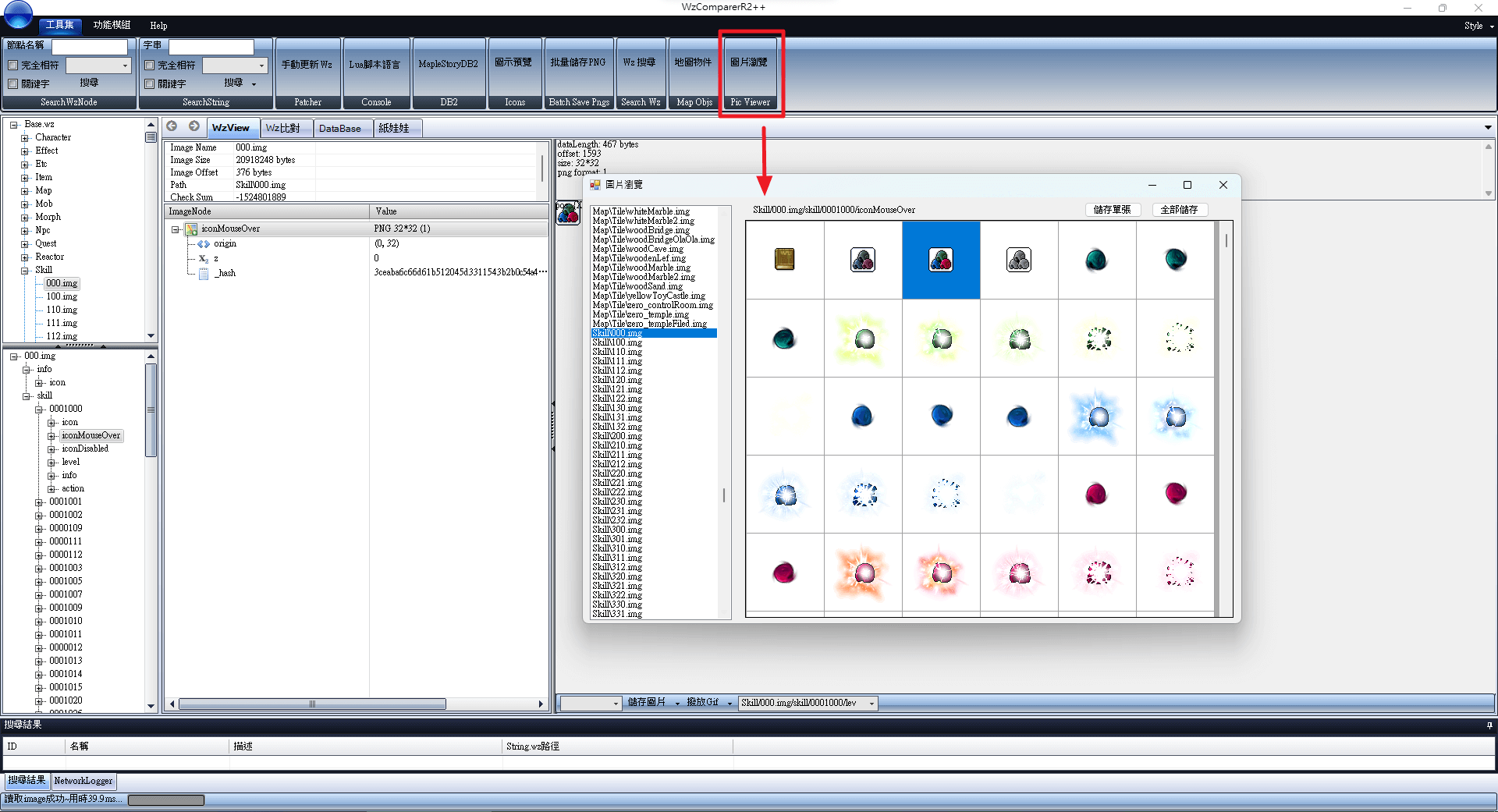
介面更換
右上方有一個 Style,可以挑選一個自己喜歡的介面來用,但要注意某些黑色介面,可能會導致左邊的區域看不到字。
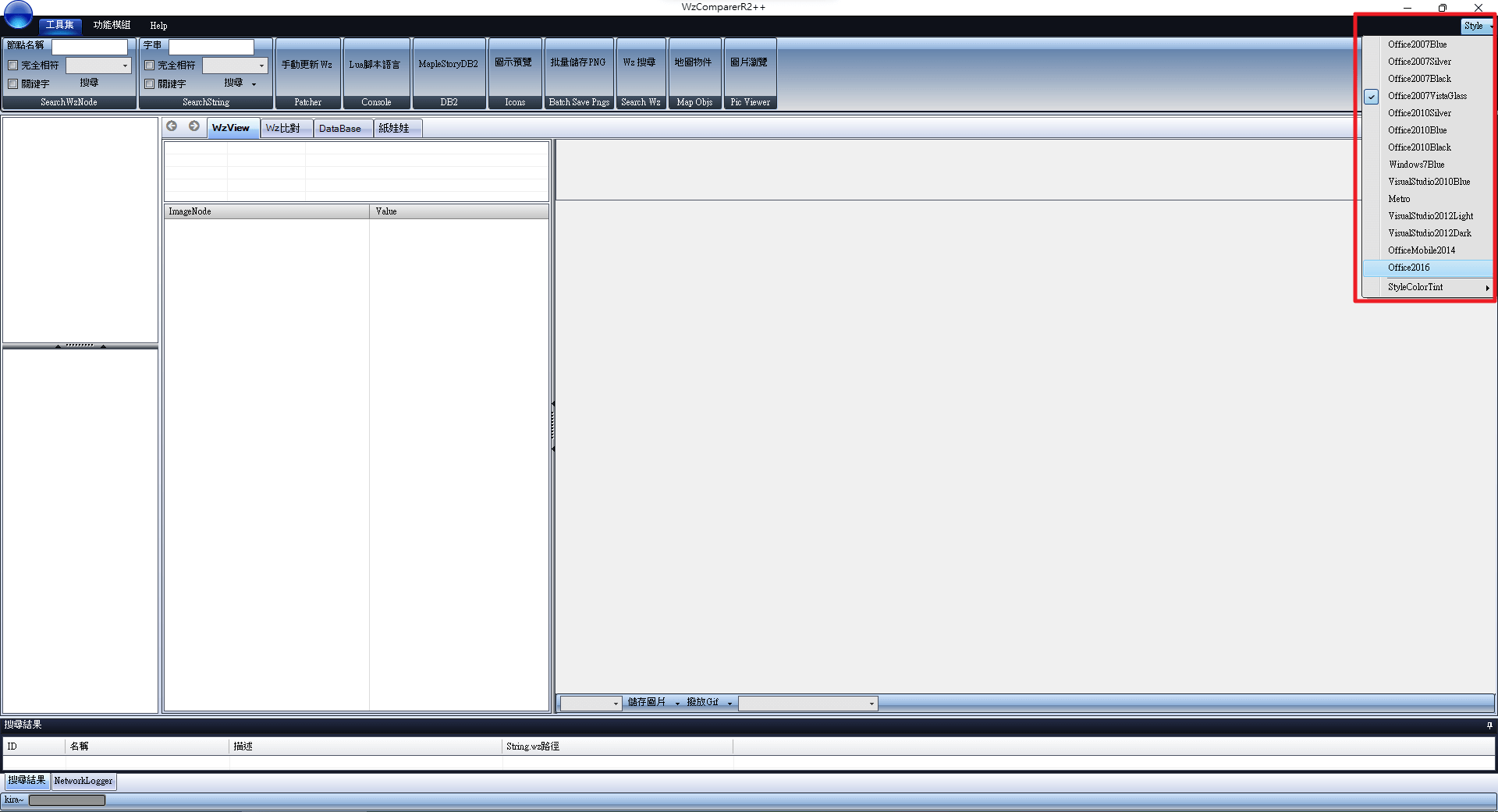
裝備、道具圖片預覽及儲存
- 開啟DB2,點擊自己想看的裝備、道具。(這邊以炸機桶怪物做示範)
- 左邊ImageNode區,選擇自己想看的圖片或動作。(如果是要看動圖,一定要選擇圖片的上一層Sub節點)
- 右邊會顯示圖片,並且可以左鍵拖拉自己選擇位置。(選擇Sub節點的話要點擊下方的播放Gif)
- 如果要儲存圖片點擊下方的按鈕即可。(若是要儲存動圖,只要圖片在動,直接點擊儲存圖片就會自動儲存成Gif了)
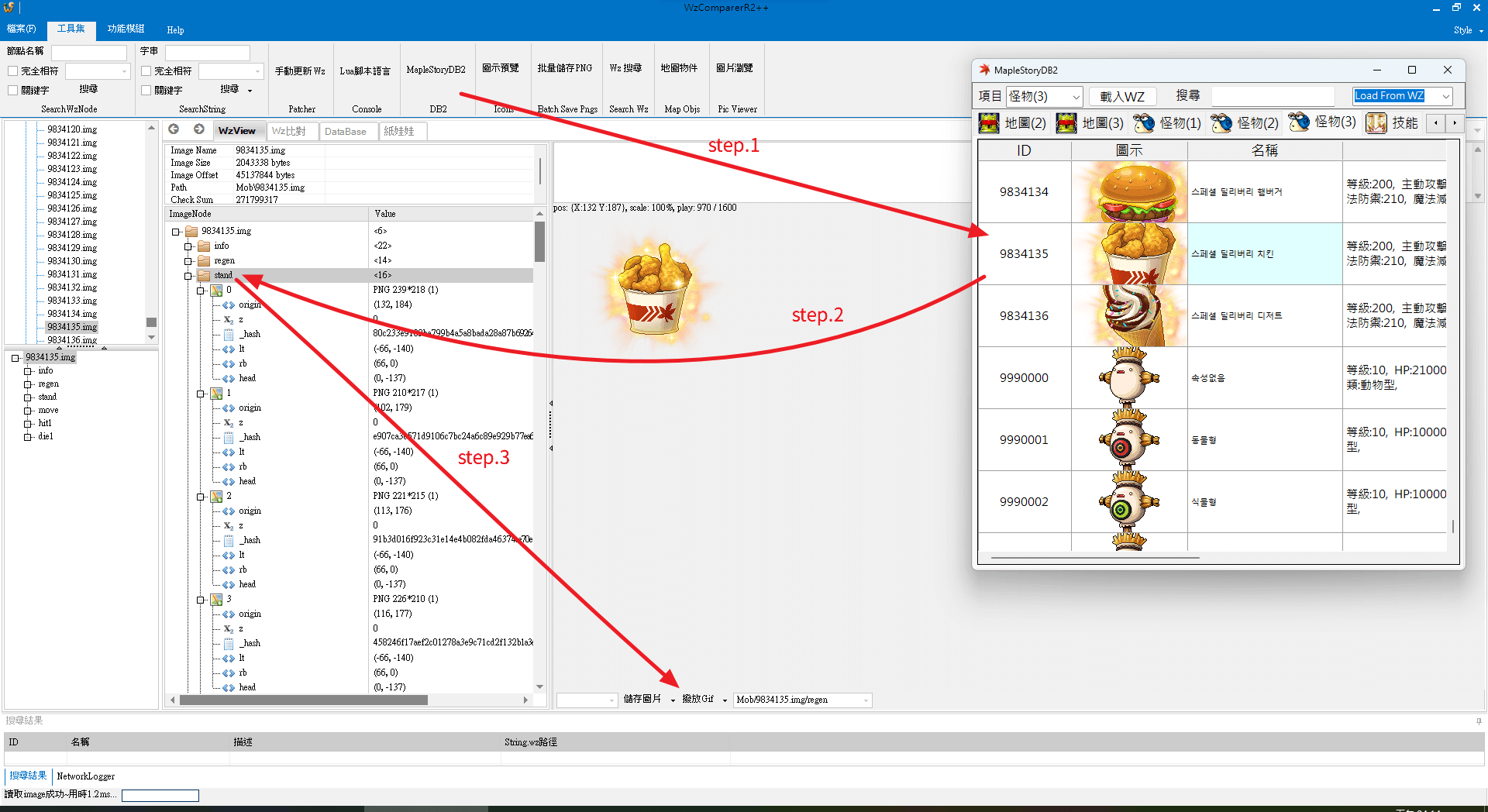
捏角色、介面介紹、儲存圖片(美工必學)
捏出自己要的樣子
1.點擊紙娃娃切換到捏角色的地方
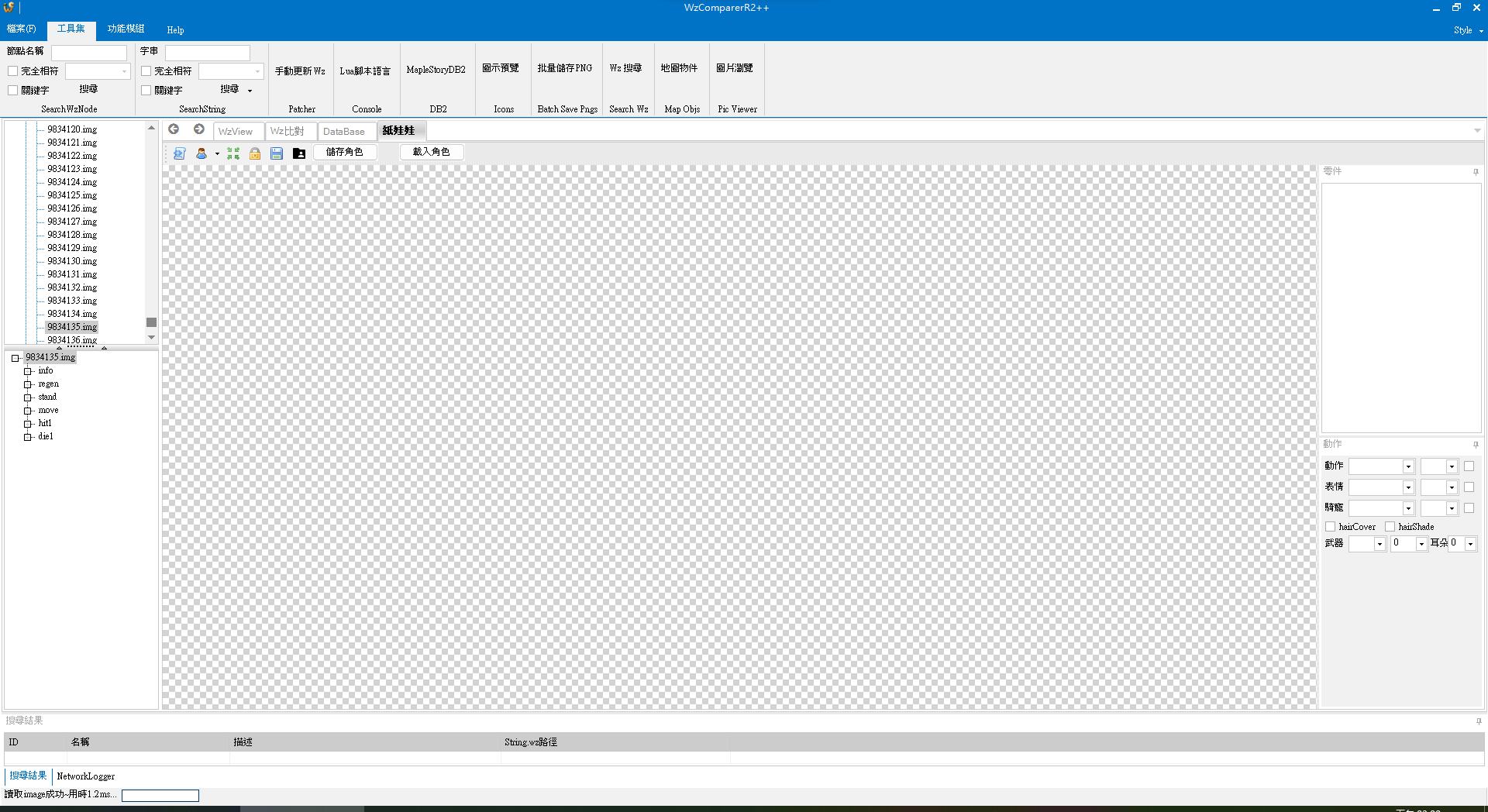
2.點擊載入角色,先選擇一個預設的人物出來(左鍵一樣可以拖拉角色)
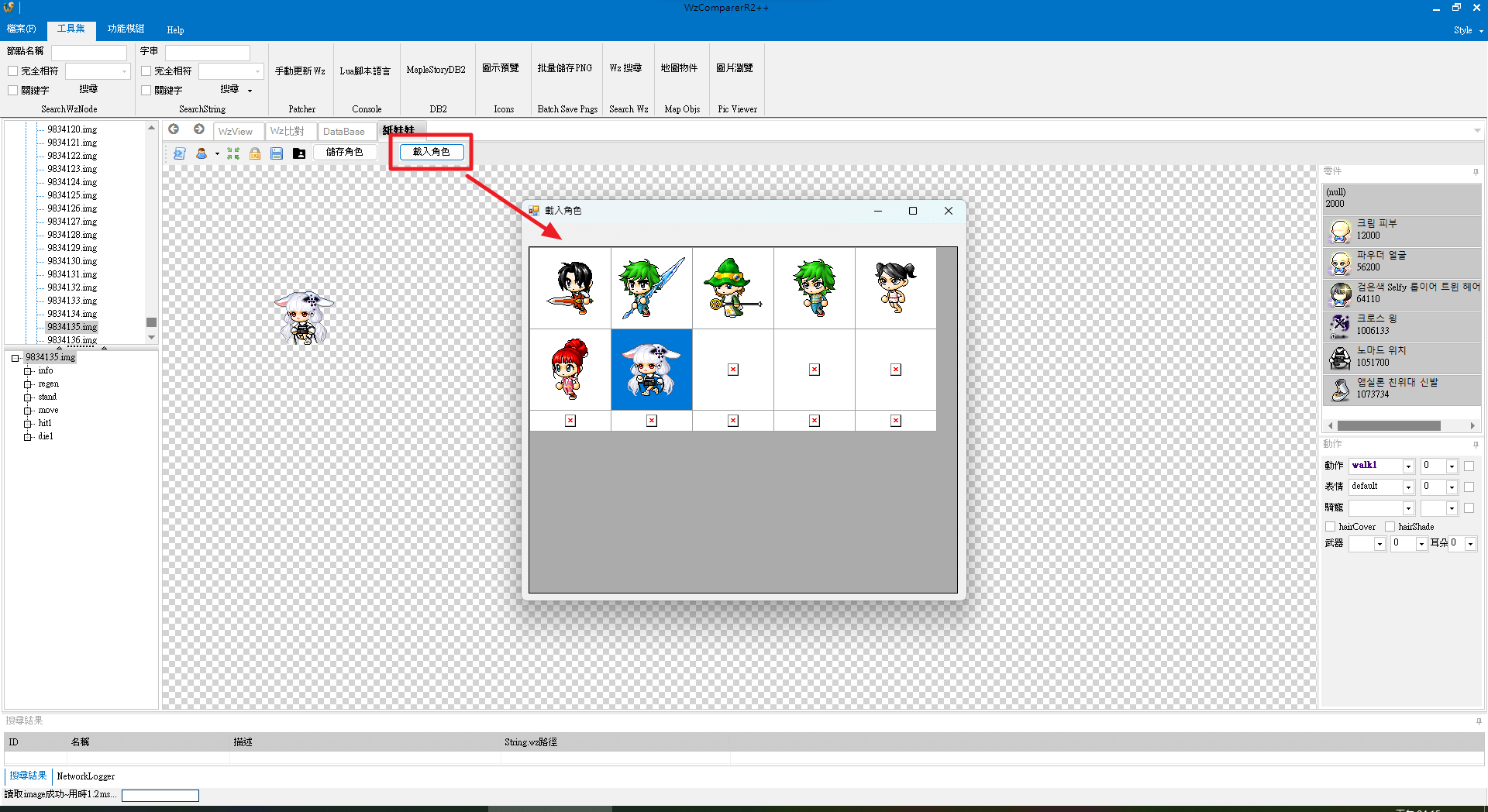
3.開啟DB2,選擇要讓角色穿的裝備(只要點了他就會自己穿上)
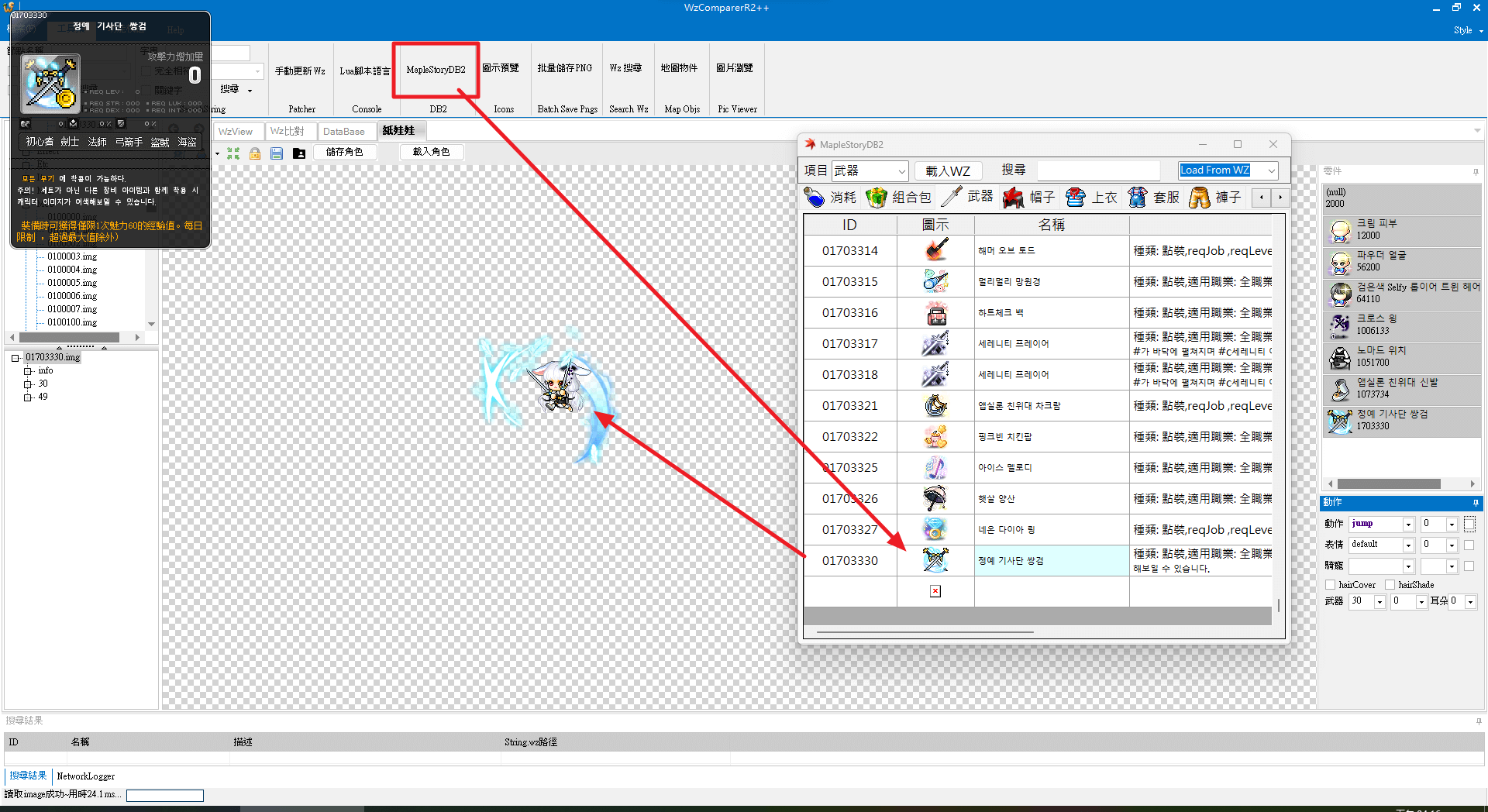
紙娃娃介面介紹
零件
這邊可以穿脫、移除目前角色的服裝。(直接點左鍵就可以了,若是要移除則需要點右邊的下拉選單)
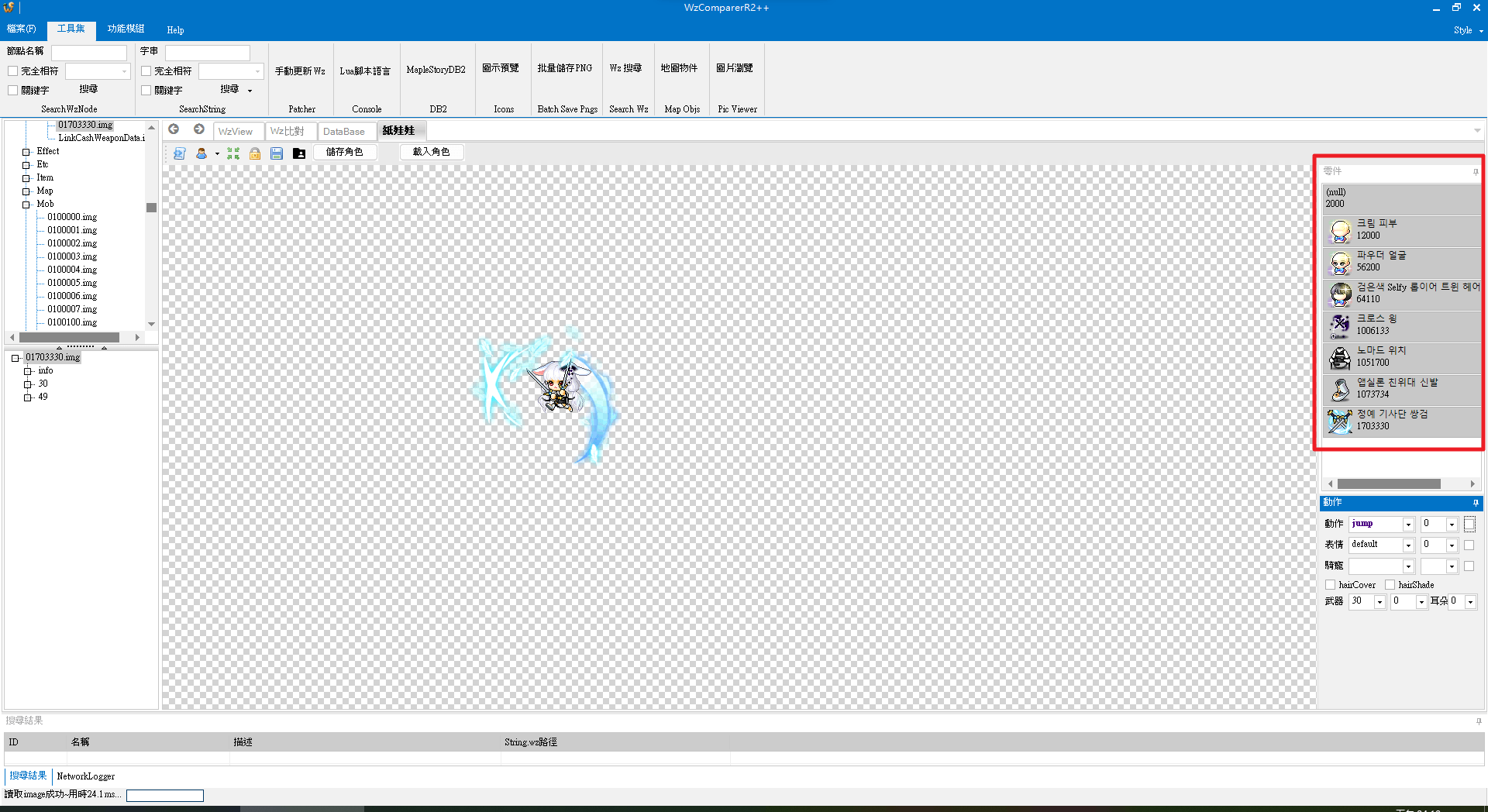
動作
這區可以選擇要讓娃娃呈現哪些動作、表情、騎寵,如果將最右邊的框框勾選起來,角色就會重複你選擇的動作。(可以用來做Gif檔,放在某些廣告板位上,或者是登入器的製作)
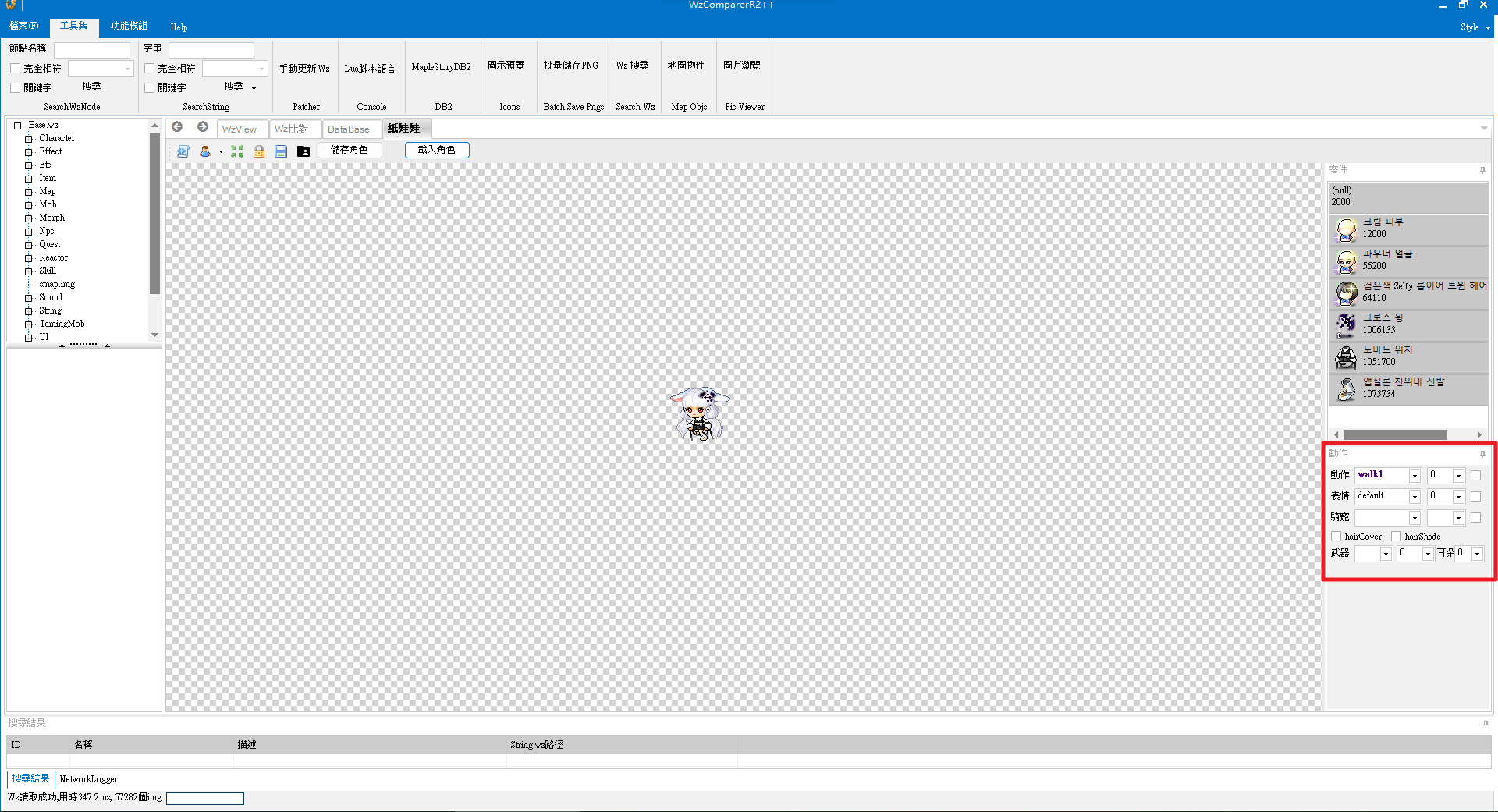
角色預設儲存、圖片和Gif儲存
角色儲存
角色捏完之後,如果希望下次也使用同一種樣子來製作圖片,可以點擊紙娃娃下方的儲存角色,這樣下次就可以直接點擊載入角色,選擇自己儲存好的樣子。(如果沒有儲存,每一次開啟都需要重新配裝一次)
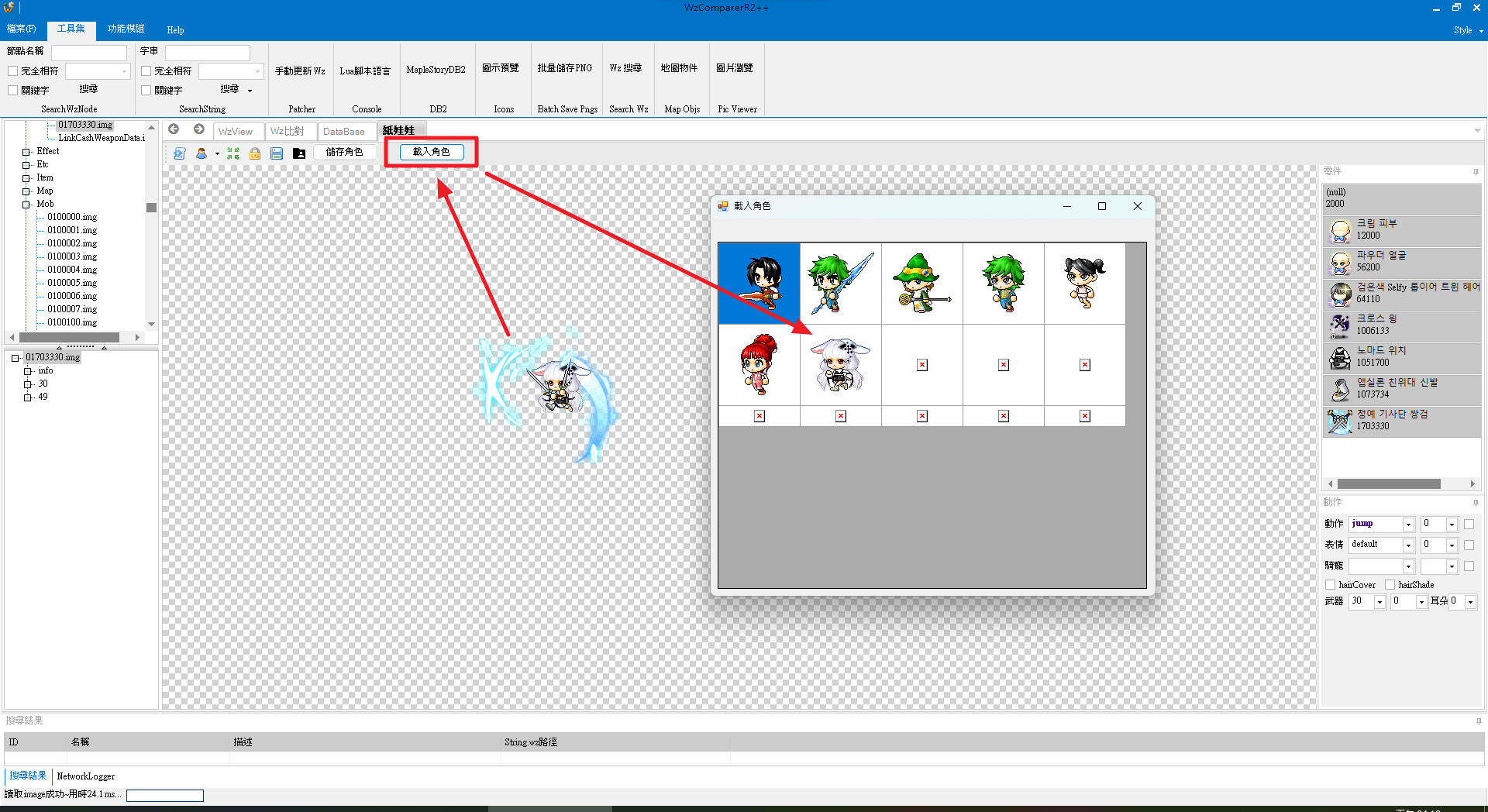
圖片、Gif儲存
角色捏完之後,也確定好想要角色的哪一個樣式、動作,可以點擊紙娃娃左下的儲存PNG、如果是要儲存動圖則點擊右邊的儲存Gif。